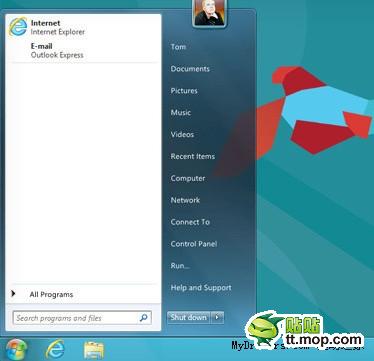微軟在Windows 8中做了一個重大改變,那就是取消了任務欄中的開始按鈕,這必然會讓很多用戶難以適應,那麼如何才能在Windows 8中用上熟悉的開始按鈕和開始菜單呢?下面我們為大家匯總了多個方案。

進入正題前再多說幾句,Windows 8開始按鈕並沒有消失,它還在,只是換了個位置移動到了右側Charm超級欄中。Windows 8的Charm超級欄中包括開始按鈕,還擁有“搜索”、“共享”、“設備”、“設置”,通過“搜索”和“設置”功能,你可以找到安裝的任何應用程序,並可以執行之前開始菜單中提供的各類操作。所以說,Windows 8中,開始按鈕還在,開始菜單的功能也還在。下面進入正題,如何在Windows 8中使用熟悉的開始按鈕和開始菜單:一、超好用快捷鍵Windows+X 按住“Windows鍵+X”,系統將在桌面左下角彈出一些功能的快捷入口,包括:程序與功能、網絡連接、電源選項、事件查看器、系統、設備管理器、磁盤管理器、計算機管理、命令提示符、任務管理器、控制面板、Windows資源管理器、搜索、運行、桌面。
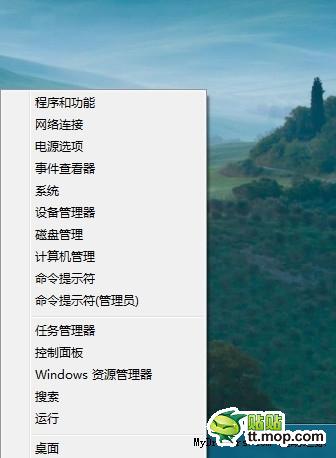
該快捷鍵除了適用於桌面模式,在Metro界面下也一樣:
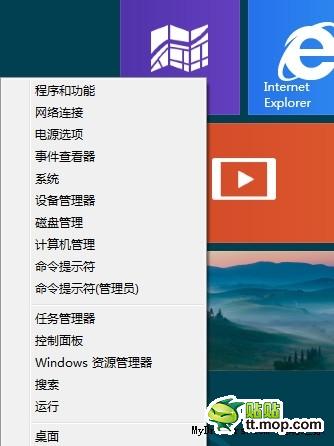
二、無需第三方工具找回開始菜單
第一步:首先在桌面版Windows 8啟動資源管理器,單擊工具欄上的“查看”選項卡後,查看“隱藏項目”中隱藏的文件和文件夾數量。
第二步:完成上述步驟後,右擊屏幕下方任務欄選則“工具欄”>“新建工具欄”,打開一個新建窗口。
第三步:在新窗口中選擇“程序數據”>“微軟”>“Windows”>“開始菜單”。完成後開始菜單就會出現在任務欄右側了。右擊取消“鎖定任務欄”選則,還可以隨意移動開始菜單的位置。
三、借助第三方工具
如果上述方法都無法滿足你的需求,那麼下面我們推薦幾款小工具,你只需下載安裝,就能輕松找回並定制Windows 8開始按鈕、開始菜單。
Win8優化大師是軟媒針對Windows 8推出的優化軟件,內置了Win8開始按鈕(WinStart)1.0,輕松找回Win8開始菜單,帶你回到了Win7和XP的高效時代。

Classic Shell是一款開始菜單軟件,免費,支持Windows 7和Windows 8自定制開始按鈕,你可以自己定義其外觀和功能,十分強大。
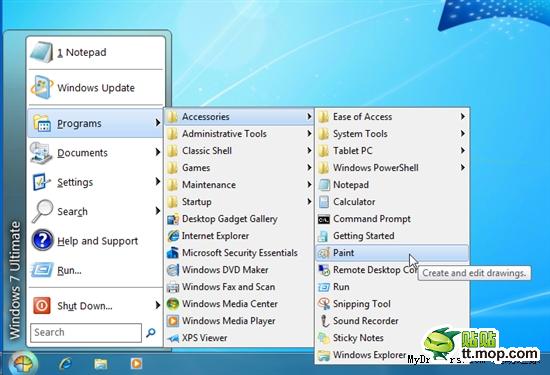
Start8能夠在Windows 8任務欄上添加開始菜單,支持用戶自己選擇開始按鈕圖像,支持快速訪問和搜索已安裝應用程序,在右鍵菜單中新增了運行、關機等選項。該軟件也是免費的。
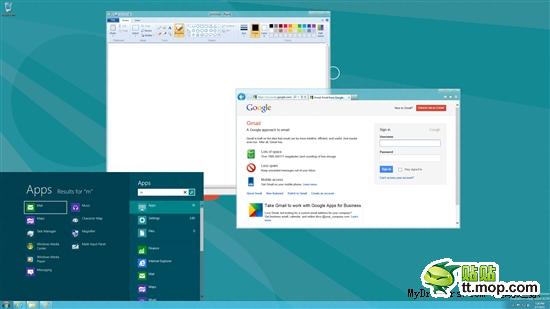
ViStart是一款開始菜單定制工具,安裝完畢後,開始按鈕就回到了Windows 8任務欄上,你能如之前一樣使用鍵盤上的Windows按鈕換出開始菜單,體驗與Windows 7相同。